Cómo deshabilitar los artículos en la nueva página de pestañas de Chrome para Android y iPhone

Google Chrome para Android, iPhone y iPad muestra "artículos sugeridos" de la web en su página Nueva pestaña. Puedes ocultarlas si prefieres limpiar tu página Nueva pestaña y evitar las distracciones.
Si ha iniciado sesión en Chrome con su cuenta de Google, Google utiliza su actividad web y de la aplicación para elegir estos artículos sugeridos.
Androide
En un dispositivo Android, no puedes deshabilitar realmente las sugerencias del artículo, pero puedes ocultarlas para que no distraigan la atención..
Toque la flecha a la derecha de "Artículos para usted" en la parte superior de la lista de artículos en la página Nueva pestaña de Chrome.

Esto contrae la lista de artículos sugeridos, y no los verás más..
Puede volver a tocar la flecha para expandir la lista y ver los artículos sugeridos, si lo desea..
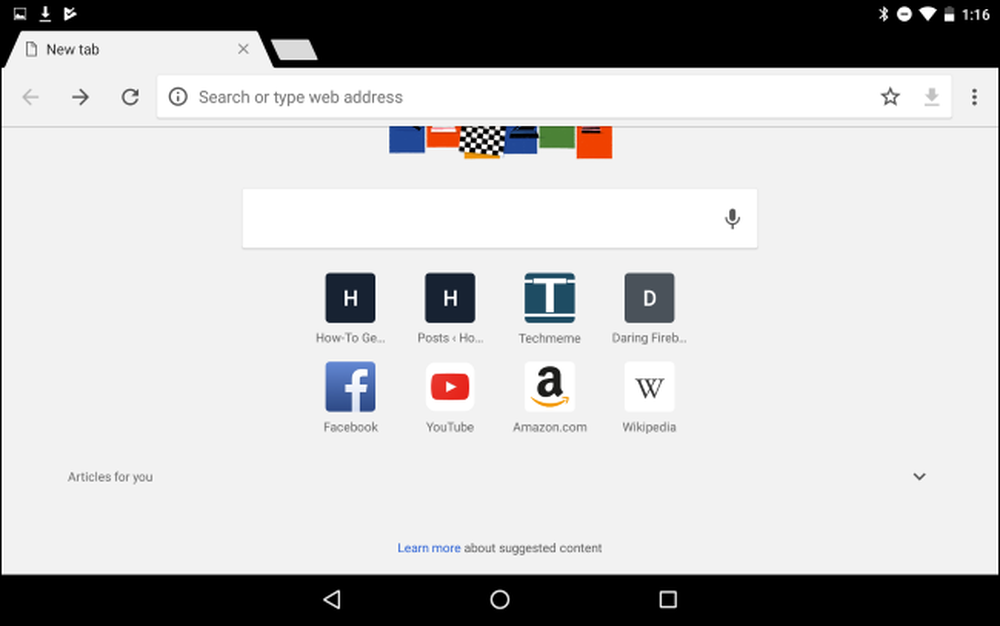
iPhone y iPad
En el iPhone y el iPad, no puede contraer los artículos sugeridos para ocultarlos de la manera que lo puede hacer en Chrome, pero puede deshabilitarlos para que no aparezcan en la página de la nueva pestaña..
Toque el botón de menú en la esquina superior derecha de la aplicación Chrome, y luego toque la opción "Configuración".
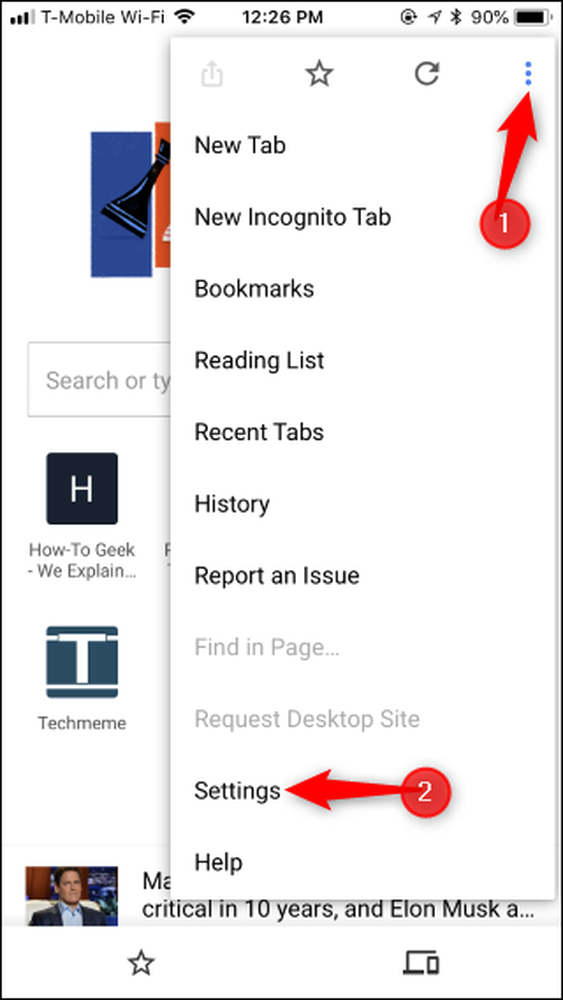
En Avanzado, desactive el control deslizante "Sugerencias de artículos". Esto desactiva inmediatamente los artículos sugeridos en la página Nueva pestaña de Chrome.
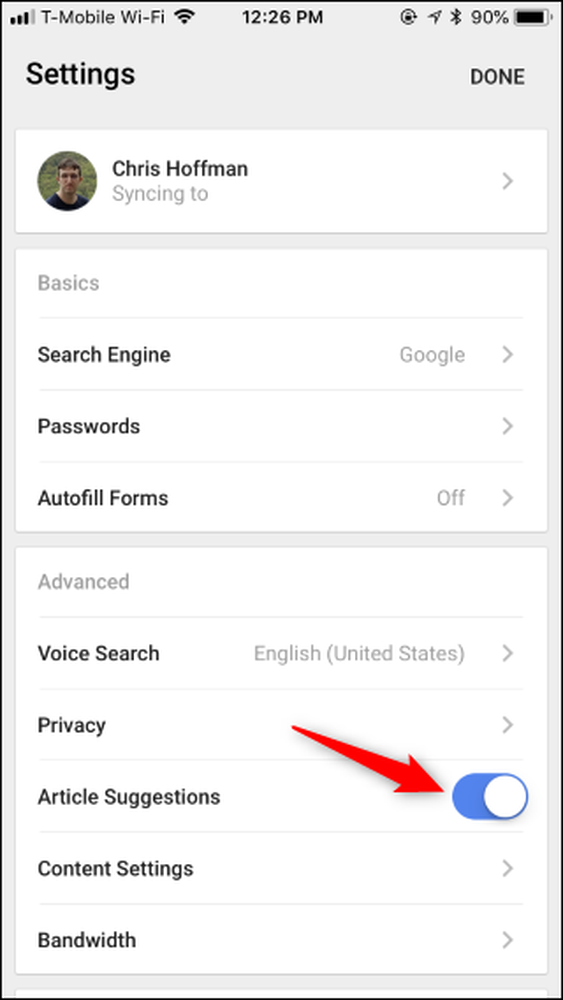
Esta configuración no se sincroniza entre sus dispositivos, por lo que tendrá que deshabilitar las Sugerencias de artículos por separado en todos los dispositivos móviles que use.
Si no le importa ver artículos sugeridos, pero a veces ve un artículo que simplemente no quiere en su página Nueva pestaña, puede descartar el artículo sugerido. Simplemente toque uno de los artículos y deslícese hacia la izquierda o hacia la derecha para eliminarlo de su página Nueva pestaña.




